Способи оновити БІОС на ноутбуці
Дозвілля і роботу сучасної людини вже зовсім не можна уявити без використання ноутбука. Необхідність ремонту, зміни звичних установок і оновлень виникає у користувачів. Часом важливо знати, як оновити біос на ноутбуці. Біос (BIOS) – ключова система введення-висновку інформації, що забезпечує завантаження операційних систем (Windows, Linux, IOS). Перепрошивка Біоса на ноутбуці прибирає помилки або включає додаткову підтримку пам'яті і процесорів.
Навіщо потрібно оновити БІОС
Раніше, як оновити БІОС на вашому ноутбуці, потрібно дізнатися, навіщо потрібне оновлення програми. Існує кілька факторів:
- Немає підтримки нового забезпечення. Старі налаштування не підходять новим засобам, тому лептоп потребує заміни версії BIOS.
- При установці нових програм старе програмне забезпечення «конфліктує» з ними.
- Встановлені налаштування пошкоджені вірусами.
- Інформація про те, як прошити біос, знадобиться, коли флеш-накопичувач не прочитується як пристрій завантаження.
- Ноутбук зависає при включенні деяких програм або їх опцій, самостійно перезавантажується.
- Материнська плата не виявляє вінчестер великої ємності, відеоадаптер (відеокарту) з високою кількістю гігабайтів.
- Стабільність роботи лептопа нестійка, комп'ютер слабо працює з-за дрібних помилок програмного забезпечення.
- Виробник встановив лише базовий набір функцій, для якого потужності роботи комп'ютера недостатньо.

Як зайти в BIOS на ноутбуці
Запуск біоса відбувається відразу при включенні ноутбука. Якщо модель ноутбука більш стара, то у верхньому лівому куті дисплея буде видно букви в перші секунди завантаження. Далі запускається операційна система, керування ноутбуком переходить до неї. Щоб дізнатися, як відкрити біос на ноутбуці, насамперед, дізнаються виробника і модель лептопа. Для входу в біос найпопулярніших брендів ноутбуків потрібно увімкнути або перезавантажити ноутбук, потім слід:
- HP (ЭйчПи) – утримувати при запуску ноутбука клавішу F2 або Escape.
- ASUS (Асус) – натиснути при включенні клавішу F2.
- ACER (Асер) – натиснути комбінацію F2-Del, Ctrl-Alt-Esc. Вимкнення здійснюється за допомогою клавіші F1.
- DELL (Делл) – Del, F2, рідко Ctrl-Alt-Enter.
- SAMSUNG (Самсунг) – у момент включення натисніть кнопку Pause. З'явиться текст, у ньому потрібно знайти «Press F2 to enter setup» . Клавіша F2 замінюється F1, F8, F10, F11, F12, Esc методом підбору потрібної. Для виходу натисніть Enter. Наступний етап – пошук маркування материнської плати ноутбука. Щоб її дізнатися, слідуємо «Пуск – Обладнання – Диспетчер пристроїв – Конфігурації». Копіюємо маркування собі на листок, вводимо в браузері. Дописуємо при бажанні додатково «to enter setup/BIOS».
- LENOVO (Ленів) – класичні клавіші Del або F2.
- TOSHIBA (Тошиба) – варто враховувати модель пристрою. Для старих моделей Тошиба при вимкненому ноутбуці затискаємо кнопку F2, потім, утримуючи клавішу, включаємо ноутбук. Нові пристрої вмикаються по інструкції «Вхід в Windows – Пуск – Встановлені програми – Bios System» (іноді назва відрізняється, але в ньому присутній обов'язково слово BIOS).
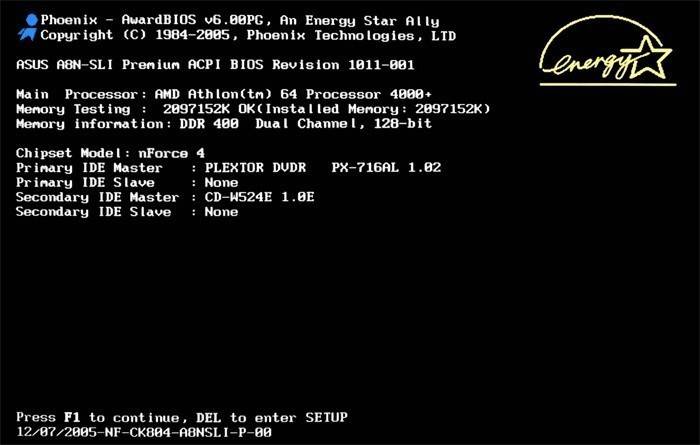
Способи оновити БІОС материнської плати на ноутбуці
Установка програмного оновлення BIOS відрізняється способами в залежності від типу материнської плати. Перед прошивкою потрібно вивчати інструкцію до плати, щоб врахувати всі деталі, які вказує виробник. Варіанти оновлення:
- Фірмова утиліта Windows. Переважний спосіб, за допомогою якого вдасться уникнути помилок, якщо незрозуміло, як перевстановити біос. Сучасні материнські плати (Asus, MSI, Gygabyte) краще сприймають цю утиліту.
- Вбудовані налаштування BIOS. Варіант вважається доречним, коли користувач впевнений в абсолютно правильною встановленої версії BIOS. Програма для оновлення біоса (Q-Flash, EZ Flash Utility) записується на флешку і запускається.
- Режим DOS. Такий варіант прошивки для досвідчених користувачів, новачкам буде таким методом оновити програму вводу-виводу важко. Режим вимагає створення завантажувального флеш-накопичувача з DOS і новою версією програми BIOS. Можуть з'являтися серйозні помилки при установці.
В операційній системі Windows
Як оновити bios на материнській платі Asus або будь-якої іншої? За допомогою фірмової утиліти MSI Live Update 5 алгоритм дій такий:
- Запускаємо програму MSI Live Update 5, натискаємо кнопку Scan.
- У списку звіту шукаєте рядок MB BIOS. Якщо така є, то оновлення для вашого ноутбука є. Клікаєте стрілочку для завантаження.
- Запускаєте файл збережений і тиснемо Next.
- Вибираєте In Windows Mode для початку встановлення.
- Активні програми закриваються, клікаєте Next.
- Чекаєте завершення оновлення програми.
- З'являється Press any key – натискаєте будь-яку кнопку перезавантаження комп'ютера.
- Процес перевстановлення оновлення завершено.
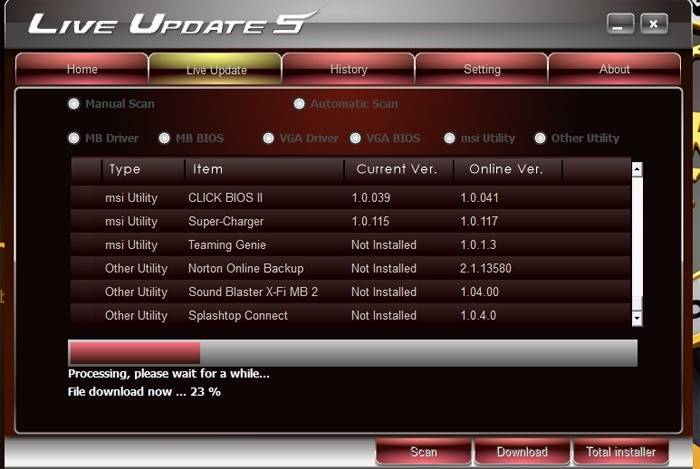
Оновлення безпосередньо в BIOS
Варіант оновлення в сфері Windows не надто безпечний для материнської плати. Головною небезпекою стає зависання комп'ютера або несподіване відключення. Якщо процес установки буде перерваний, то материнська плата пошкодиться. Оновлення безпосередньо в БІОС допоможе налаштувати потрібні програми, уникнути проблемної установки за допомогою вбудованих інструментів. Покрокова інструкція:
- Скачайте файл на комп'ютер оновлення.
- Запишіть його на чистий, добре працює флеш-накопичувач – потрібен попередньо перевірений на віруси.
- Флешку з порту не виймаємо і перезавантажуємо комп'ютер. Наступний крок – потрібно увійти в біос.
- У розділі Tools відкриваємо утиліту відновлення (назва дізнаємося по інструкції до материнської плати).
- В головному меню переходимо в лівий стовпчик (клавіша Tab). Тут розташовані всі носії, які виявляються пристроєм.
- Вибираємо флешку, клікаєм оновлення і натискаємо кнопку Enter.
- Іноді материнська плата вибиває перевірку на помилки, закінчення якої потрібно дочекатися, нічого не скасовуючи.

В режимі DOS з допомогою USB флешки
Подібний тип установки рекомендується для досвідчених користувачів. Помічником процесу оновлення буде програма Rufus. Ваші дії:
- Качаємо з офіційного сайту програми. Установка не потрібно, тому відразу запускаємо.
- У розділі Device вибираємо флеш-накопичувач для завантаження на нього файлу. Важливо: збережіть все потрібне з флешки заздалегідь, інакше при завантаженні всі файли з флешки втечуть і відновлення не вдасться.
- У рядку File System вказуємо FAT32.
- Навпаки Create a bootable disk using ставимо версію MS-DOS або FreeDOS. Як дізнатися версію біоса для вашого ноутбука? Між цими варіантами немає принципової різниці, вибирайте будь-який.
- Натискаємо Start: процес завершиться протягом декількох секунд.

Відеоінструкція: як перепрошити БІОС
Якщо ви цікавитеся, як правильно оновити біос на ноутбуці, варто послухати інструкції професійних фахівців по прошивці. Оновлення програми потрібно для прискорення роботи комп'ютера, виправлення деяких помилок встановлених програм, щоб відновити роботу утиліт. Перепрошити програму вводу-виводу легко – потрібно дотримання простого алгоритму у відповідності з моделлю і виробником вашого лептопа. Не нашкодите материнській платі, вивчіть детальну інформацію по установці. Дізнайтеся,як збільшити продуктивність ноутбука на Windows 7.

